モデルのトレーニング
トレーニング用の確固とした文のペアを含むデータセットを用意したら、カスタムモデルの作成とトレーニングを行える状態です。
ウェブ UI
AutoML Translation UI を開きます。
[データセット] に、現在のプロジェクトの使用可能データセットが表示されます。
カスタムモデルのトレーニングに使用するデータセットを選択します。
選択したデータセットの表示名がタイトルバーに表示され、データセット内の個々のアイテムが [トレーニング]、[検証]、[テスト] の各ラベルとともに表示されます。
データセットの確認を終えたら、タイトルバーのすぐ下にある [トレーニング] タブをクリックします。
![my_dataset データセットの [トレーニング] タブ](https://cloud.google.com/static/translate/automl/docs/images/train_model.png?authuser=9&hl=ja)
[トレーニングを開始] をクリックします。
[新しいモデルのトレーニング] ダイアログ ボックスが表示されます。
モデルの名前を指定します。
[トレーニングを開始] をクリックして、カスタムモデルのトレーニングを開始します。
モデルのトレーニングが完了するまで数時間かかることがあります。モデルのトレーニングが正常に終了したら、プログラムの登録に使用したメールアドレスにメッセージが届きます。
REST
リクエストのデータを使用する前に、次のように置き換えます。
- project-id: Google Cloud Platform プロジェクト ID
- model-name: 新しいモデルの名前
- dataset-id: データセットの IDこの ID は、データセットの名前の最後の要素です。たとえば、データセットの名前が
projects/434039606874/locations/us-central1/datasets/3104518874390609379の場合、データセットの ID は3104518874390609379です。
HTTP メソッドと URL:
POST https://automl.googleapis.com/v1/projects/project-id/locations/us-central1/models
リクエストの本文(JSON):
{
"displayName": "model-name",
"dataset_id": "dataset-id",
"translationModelMetadata": {
"base_model" : ""
}
}
リクエストを送信するには、次のいずれかのオプションを開きます。
次のような JSON レスポンスが返されます。
{
"name": "projects/project-number/locations/us-central1/operations/operation-id",
"metadata": {
"@type": "type.googleapis.com/google.cloud.automl.v1.OperationMetadata",
"createTime": "2019-10-02T18:40:04.010343Z",
"updateTime": "2019-10-02T18:40:04.010343Z",
"createModelDetails": {}
}
}
Go
AutoML Translation 用のクライアント ライブラリをインストールして使用する方法については、AutoML Translation クライアント ライブラリをご覧ください。詳細については、AutoML Translation Go API のリファレンス ドキュメントをご覧ください。
AutoML Translation で認証を行うには、アプリケーションのデフォルト認証情報を設定します。詳細については、ローカル開発環境の認証を設定するをご覧ください。
Java
AutoML Translation 用のクライアント ライブラリをインストールして使用する方法については、AutoML Translation クライアント ライブラリをご覧ください。詳細については、AutoML Translation Java API のリファレンス ドキュメントをご覧ください。
AutoML Translation で認証を行うには、アプリケーションのデフォルト認証情報を設定します。詳細については、ローカル開発環境の認証を設定するをご覧ください。
Node.js
AutoML Translation 用のクライアント ライブラリをインストールして使用する方法については、AutoML Translation クライアント ライブラリをご覧ください。詳細については、AutoML Translation Node.js API のリファレンス ドキュメントをご覧ください。
AutoML Translation で認証を行うには、アプリケーションのデフォルト認証情報を設定します。詳細については、ローカル開発環境の認証を設定するをご覧ください。
Python
AutoML Translation 用のクライアント ライブラリをインストールして使用する方法については、AutoML Translation クライアント ライブラリをご覧ください。詳細については、AutoML Translation Python API のリファレンス ドキュメントをご覧ください。
AutoML Translation で認証を行うには、アプリケーションのデフォルト認証情報を設定します。詳細については、ローカル開発環境の認証を設定するをご覧ください。
その他の言語
C#: クライアント ライブラリ ページの C# の設定手順を行ってから、.NET 用の AutoML Translation リファレンス ドキュメントをご覧ください。
PHP: クライアント ライブラリ ページの PHP の設定手順を行ってから、PHP 用の AutoML Translation リファレンス ドキュメントをご覧ください。
Ruby: クライアント ライブラリ ページの Ruby の設定手順を行ってから、Ruby 用の AutoML Translation リファレンス ドキュメントをご覧ください。
オペレーションのステータスの取得
タスクの開始時にレスポンスで返されたオペレーション ID を使用して、長時間実行タスク(データセットへの項目のインポートやモデルのトレーニング)のステータスを確認できます。
AutoML API を使用して確認できるのはオペレーションのステータスのみです。
トレーニング操作のステータスを取得するには、GET リクエストを operations リソースに送信する必要があります。このようなリクエストを送信する方法は次のとおりです。
リクエストのデータを使用する前に、次のように置き換えます。
- operation-name: 元の API への呼び出しへのレスポンスで返されるオペレーションの名前
- project-id: Google Cloud Platform プロジェクト ID
HTTP メソッドと URL:
GET https://automl.googleapis.com/v1/operation-name
リクエストを送信するには、次のいずれかのオプションを開きます。
次のような JSON レスポンスが返されます。
{
"metadata": {
"@type": "type.googleapis.com/google.cloud.automl.v1.OperationMetadata",
"createTime": "2019-10-01T22:13:48.155710Z",
"updateTime": "2019-10-01T22:13:52.321072Z",
...
},
"done": true,
"response": {
"@type": "resource-type",
"name": "resource-name"
}
}
オペレーションのキャンセル
オペレーション ID を使用して、インポート タスクやトレーニング タスクをキャンセルできます。
リクエストのデータを使用する前に、次のように置き換えます。
- operation-name: オペレーションの完全な名前。完全な名前の形式は
projects/project-id/locations/us-central1/operations/operation-idです。 - project-id: Google Cloud Platform プロジェクト ID
HTTP メソッドと URL:
POST https://automl.googleapis.com/v1/operation-name:cancel
リクエストを送信するには、次のいずれかのオプションを開きます。
成功したことを示すステータス コード(2xx)と空のレスポンスが返されます。
モデルの管理
モデルに関する情報の取得
トレーニングが完了したら、新しく作成したモデルに関する情報を取得できます。
このセクションの例では、モデルに関する基本のメタデータが返されます。モデルの正確性と準備状況の詳細を確認するには、モデルの評価をご覧ください。
REST
リクエストのデータを使用する前に、次のように置き換えます。
- model-name: モデルの完全な名前。モデルの完全な名前には、プロジェクト名とロケーションが含まれています。モデル名は次の例のようになります。
projects/project-id/locations/us-central1/models/model-id - project-id: Google Cloud Platform プロジェクト ID
HTTP メソッドと URL:
GET https://automl.googleapis.com/v1/model-name
リクエストを送信するには、次のいずれかのオプションを開きます。
次のような JSON レスポンスが返されます。
{
"name": "projects/project-number/locations/us-central1/models/model-id",
"displayName": "model-display-name",
"datasetId": "dataset-id",
"createTime": "2019-10-01T21:51:44.115634Z",
"deploymentState": "DEPLOYED",
"updateTime": "2019-10-02T00:22:36.330849Z",
"translationModelMetadata": {
"sourceLanguageCode": "source-language",
"targetLanguageCode": "target-language"
}
}
Go
AutoML Translation 用のクライアント ライブラリをインストールして使用する方法については、AutoML Translation クライアント ライブラリをご覧ください。詳細については、AutoML Translation Go API のリファレンス ドキュメントをご覧ください。
AutoML Translation で認証を行うには、アプリケーションのデフォルト認証情報を設定します。詳細については、ローカル開発環境の認証を設定するをご覧ください。
Java
AutoML Translation 用のクライアント ライブラリをインストールして使用する方法については、AutoML Translation クライアント ライブラリをご覧ください。詳細については、AutoML Translation Java API のリファレンス ドキュメントをご覧ください。
AutoML Translation で認証を行うには、アプリケーションのデフォルト認証情報を設定します。詳細については、ローカル開発環境の認証を設定するをご覧ください。
Node.js
AutoML Translation 用のクライアント ライブラリをインストールして使用する方法については、AutoML Translation クライアント ライブラリをご覧ください。詳細については、AutoML Translation Node.js API のリファレンス ドキュメントをご覧ください。
AutoML Translation で認証を行うには、アプリケーションのデフォルト認証情報を設定します。詳細については、ローカル開発環境の認証を設定するをご覧ください。
Python
AutoML Translation 用のクライアント ライブラリをインストールして使用する方法については、AutoML Translation クライアント ライブラリをご覧ください。詳細については、AutoML Translation Python API のリファレンス ドキュメントをご覧ください。
AutoML Translation で認証を行うには、アプリケーションのデフォルト認証情報を設定します。詳細については、ローカル開発環境の認証を設定するをご覧ください。
その他の言語
C#: クライアント ライブラリ ページの C# の設定手順を行ってから、.NET 用の AutoML Translation リファレンス ドキュメントをご覧ください。
PHP: クライアント ライブラリ ページの PHP の設定手順を行ってから、PHP 用の AutoML Translation リファレンス ドキュメントをご覧ください。
Ruby: クライアント ライブラリ ページの Ruby の設定手順を行ってから、Ruby 用の AutoML Translation リファレンス ドキュメントをご覧ください。
モデルの一覧表示
1 つのプロジェクトに多数のモデルが含まれる場合があります。このセクションでは、プロジェクトで使用できるモデルを一覧表示する方法を説明します。
ウェブ UI
AutoML Translation UI を使用して使用可能なモデルを一覧表示するには、左側のナビゲーション バーの電球アイコンをクリックします。
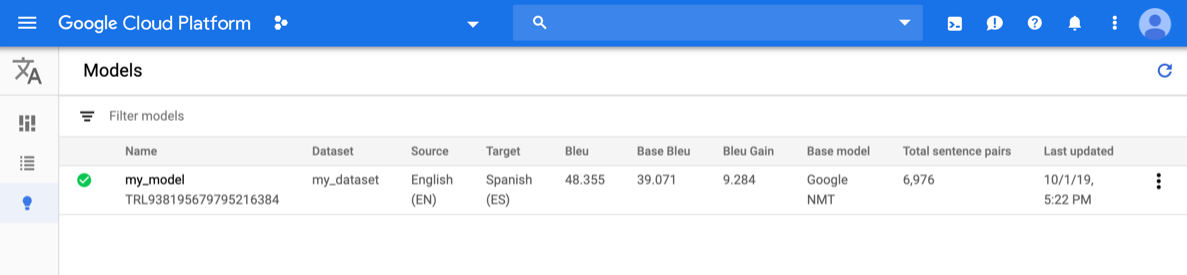
別のプロジェクトのモデルを表示するには、タイトルバーの右上にあるプルダウン リストからプロジェクトを選択します。
REST
リクエストのデータを使用する前に、次のように置き換えます。
- project-id: Google Cloud Platform プロジェクト ID
HTTP メソッドと URL:
GET https://automl.googleapis.com/v1/projects/project-id/locations/us-central1/models
リクエストを送信するには、次のいずれかのオプションを開きます。
次のような JSON レスポンスが返されます。
{
"model": [
{
"name": "projects/project-number/locations/us-central1/models/model-id",
"displayName": "model-display-name",
"datasetId": "dataset-id",
"createTime": "2019-10-01T21:51:44.115634Z",
"deploymentState": "DEPLOYED",
"updateTime": "2019-10-02T00:22:36.330849Z",
"translationModelMetadata": {
"sourceLanguageCode": "source-language",
"targetLanguageCode": "target-language"
}
}
]
}
Go
AutoML Translation 用のクライアント ライブラリをインストールして使用する方法については、AutoML Translation クライアント ライブラリをご覧ください。詳細については、AutoML Translation Go API のリファレンス ドキュメントをご覧ください。
AutoML Translation で認証を行うには、アプリケーションのデフォルト認証情報を設定します。詳細については、ローカル開発環境の認証を設定するをご覧ください。
Java
AutoML Translation 用のクライアント ライブラリをインストールして使用する方法については、AutoML Translation クライアント ライブラリをご覧ください。詳細については、AutoML Translation Java API のリファレンス ドキュメントをご覧ください。
AutoML Translation で認証を行うには、アプリケーションのデフォルト認証情報を設定します。詳細については、ローカル開発環境の認証を設定するをご覧ください。
Node.js
AutoML Translation 用のクライアント ライブラリをインストールして使用する方法については、AutoML Translation クライアント ライブラリをご覧ください。詳細については、AutoML Translation Node.js API のリファレンス ドキュメントをご覧ください。
AutoML Translation で認証を行うには、アプリケーションのデフォルト認証情報を設定します。詳細については、ローカル開発環境の認証を設定するをご覧ください。
Python
AutoML Translation 用のクライアント ライブラリをインストールして使用する方法については、AutoML Translation クライアント ライブラリをご覧ください。詳細については、AutoML Translation Python API のリファレンス ドキュメントをご覧ください。
AutoML Translation で認証を行うには、アプリケーションのデフォルト認証情報を設定します。詳細については、ローカル開発環境の認証を設定するをご覧ください。
その他の言語
C#: クライアント ライブラリ ページの C# の設定手順を行ってから、.NET 用の AutoML Translation リファレンス ドキュメントをご覧ください。
PHP: クライアント ライブラリ ページの PHP の設定手順を行ってから、PHP 用の AutoML Translation リファレンス ドキュメントをご覧ください。
Ruby: クライアント ライブラリ ページの Ruby の設定手順を行ってから、Ruby 用の AutoML Translation リファレンス ドキュメントをご覧ください。
モデルの削除
次の例では、モデルを削除します。
ウェブ UI
AutoML Translation UI で、左側のナビゲーション メニューにある電球アイコンをクリックして使用可能なモデルを一覧表示します。
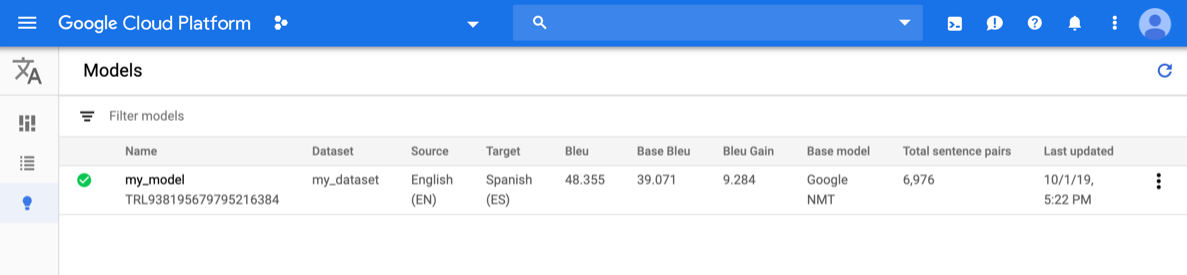
削除する行の右端にあるその他メニューをクリックし、[モデルの削除] を選択します。
確認ダイアログ ボックスで [削除] をクリックします。
REST
リクエストのデータを使用する前に、次のように置き換えます。
- model-name: モデルの完全な名前。モデルの完全な名前には、プロジェクト名とロケーションが含まれています。モデル名は次の例のようになります。
projects/project-id/locations/us-central1/models/model-id - project-id: Google Cloud Platform プロジェクト ID
HTTP メソッドと URL:
DELETE https://automl.googleapis.com/v1/model-name
リクエストを送信するには、次のいずれかのオプションを開きます。
次のような JSON レスポンスが返されます。
{
"name": "projects/project-number/locations/us-central1/operations/operation-id",
"metadata": {
"@type": "type.googleapis.com/google.cloud.automl.v1beta1.OperationMetadata",
"progressPercentage": 100,
"createTime": "2018-04-27T02:33:02.479200Z",
"updateTime": "2018-04-27T02:35:17.309060Z"
},
"done": true,
"response": {
"@type": "type.googleapis.com/google.protobuf.Empty"
}
}
Go
AutoML Translation 用のクライアント ライブラリをインストールして使用する方法については、AutoML Translation クライアント ライブラリをご覧ください。詳細については、AutoML Translation Go API のリファレンス ドキュメントをご覧ください。
AutoML Translation で認証を行うには、アプリケーションのデフォルト認証情報を設定します。詳細については、ローカル開発環境の認証を設定するをご覧ください。
Java
AutoML Translation 用のクライアント ライブラリをインストールして使用する方法については、AutoML Translation クライアント ライブラリをご覧ください。詳細については、AutoML Translation Java API のリファレンス ドキュメントをご覧ください。
AutoML Translation で認証を行うには、アプリケーションのデフォルト認証情報を設定します。詳細については、ローカル開発環境の認証を設定するをご覧ください。
Node.js
AutoML Translation 用のクライアント ライブラリをインストールして使用する方法については、AutoML Translation クライアント ライブラリをご覧ください。詳細については、AutoML Translation Node.js API のリファレンス ドキュメントをご覧ください。
AutoML Translation で認証を行うには、アプリケーションのデフォルト認証情報を設定します。詳細については、ローカル開発環境の認証を設定するをご覧ください。
Python
AutoML Translation 用のクライアント ライブラリをインストールして使用する方法については、AutoML Translation クライアント ライブラリをご覧ください。詳細については、AutoML Translation Python API のリファレンス ドキュメントをご覧ください。
AutoML Translation で認証を行うには、アプリケーションのデフォルト認証情報を設定します。詳細については、ローカル開発環境の認証を設定するをご覧ください。
その他の言語
C#: クライアント ライブラリ ページの C# の設定手順を行ってから、.NET 用の AutoML Translation リファレンス ドキュメントをご覧ください。
PHP: クライアント ライブラリ ページの PHP の設定手順を行ってから、PHP 用の AutoML Translation リファレンス ドキュメントをご覧ください。
Ruby: クライアント ライブラリ ページの Ruby の設定手順を行ってから、Ruby 用の AutoML Translation リファレンス ドキュメントをご覧ください。
